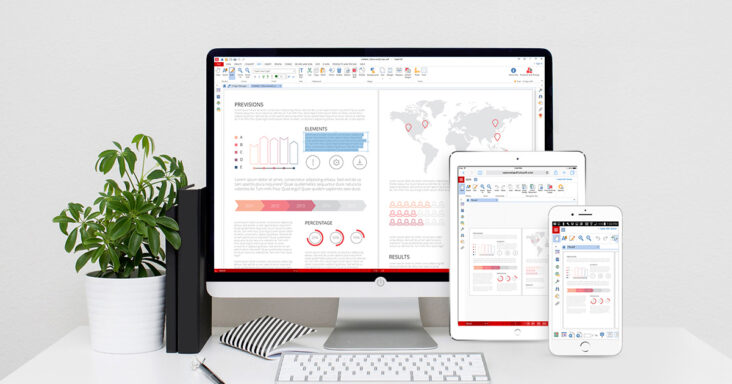Apakah laptop Anda penuh dengan file PDF yang tidak lagi digunakan? Mungkin sudah waktunya untuk membersihkannya dan menghemat ruang penyimpanan di laptop Anda. Dalam artikel ini, kami akan membahas cara menghapus file PDF di laptop dengan mudah dan cepat.
Mengapa Harus Membersihkan File PDF di Laptop?
Seiring berjalannya waktu, Anda mungkin telah mengumpulkan banyak file PDF di laptop Anda. Namun, tidak semua file tersebut penting dan seringkali hanya memenuhi ruang penyimpanan di laptop Anda. Membersihkan file PDF yang tidak diperlukan akan membantu Anda menghemat ruang penyimpanan, dan juga membuat laptop Anda lebih cepat.
Cara Menghapus File PDF di Laptop
Berikut adalah beberapa langkah mudah untuk menghapus file PDF di laptop Anda:
- Buka File Explorer pada laptop Anda.
- Cari lokasi di mana Anda menyimpan file PDF.
- Pilih file PDF yang ingin dihapus.
- Klik kanan pada file dan pilih "Delete" pada menu pintas atau tekan tombol "Delete" pada keyboard Anda.
- Setelah itu, laptop Anda akan menampilkan kotak dialog konfirmasi yang menyatakan "Anda yakin ingin menghapus file ini?"
- Klik "Ya" untuk menghapus file PDF tersebut.
Anda juga dapat menghapus beberapa file sekaligus dengan cara menandai berbagai file, kemudian menghapusnya sekaligus. Atau Anda dapat menghapus semua file PDF di folder tertentu dengan cara menekan CTRL + A (atau CMD + A jika Anda menggunakan Mac), lalu tekan "Delete".
FAQ
Apakah aman untuk menghapus file PDF yang saya gunakan sebelumnya?
Jika Anda yakin bahwa Anda tidak akan lagi memerlukan file PDF tersebut di masa depan, maka aman untuk menghapusnya. Namun, jika Anda masih memerlukan file PDF tersebut, pastikan untuk memindahkannya ke folder yang aman sebelum menghapusnya dari laptop Anda.
Bagaimana caranya jika saya tidak ingin menghapus semua file PDF di laptop?
Anda dapat memilih file PDF secara individu dan melakukan proses penghapusan sesuai dengan keinginan Anda.
Apakah saya dapat memulihkan file PDF yang telah dihapus?
Jika file PDF telah dihapus dari laptop Anda, maka tidak akan ada cara untuk memulihkannya. Pastikan untuk mem-back up file yang penting sebelum menghapusnya.
Kesimpulan
Menghapus file PDF di laptop Anda dapat membantu Anda menghemat ruang penyimpanan dan membuat laptop Anda bekerja lebih cepat. Ikuti langkah-langkah dalam panduan ini, dan Anda dapat menghapus file PDF yang tidak diperlukan dengan mudah dan diketahui.
Saat membaca artikel ini, jangan lupa untuk melakukan hal yang dibahas secara teratur agar komputer Anda terus berjalan dengan baik. Dalam hal lain, harus selalu satu langkah ke depan daripada masalah yang muncul. Semoga artikel ini membantu!